Онлайн проверка на вирусы

Далеко не все люди прибегают к использованию антивируса на своем ПК или ноутбуке. Автоматическое сканирование компьютера потребляет довольно много системных ресурсов и зачастую мешает комфортной работе. А если вдруг компьютер начинает подозрительно себя вести, то можно его проанализировать на наличие проблем онлайн. Благо, сервисов для такой проверки на сегодняшний день достаточно.
Варианты проверки
Ниже будут рассмотрены 5 вариантов анализирования системы. Правда, провести эту операцию без загрузки маленькой вспомогательной программы не получится. Сканирование осуществляется в режиме онлайн, но антивирусам требуется доступ к файлам, а сделать это через окно браузера довольно затруднительно.
Сервисы, позволяющие осуществить проверку, можно подразделить на два вида — это системные и файловые сканеры. Первые проверяют компьютер полностью, вторые способны проанализировать только один файл, загруженный на сайт пользователем. От простых антивирусных приложений, онлайн-сервисы отличаются размером установочного пакета, и не обладают способностью «лечения» или удаления подверженных заражению объектов.
Способ 1: McAfee Security Scan Plus
Данный сканер — это быстрый и простой способ проверки, который за несколько минут бесплатно проанализирует ваш ПК и оценит защищенность системы. Функцией удаления вредных программ он не обладает, а только оповещает об обнаружении вирусов. Чтобы запустить сканирование компьютера с его помощью, вам понадобится:
Перейти к сервису McAfee Security Scan Plus
- На открывшейся странице примите условия соглашения и нажмите «Бесплатная загрузка».
- Далее выбираем кнопку «Установить».
- Принимаем соглашение еще раз.
- Кликаем по кнопке «Продолжить».
- По окончании установки нажимаем «Проверить».


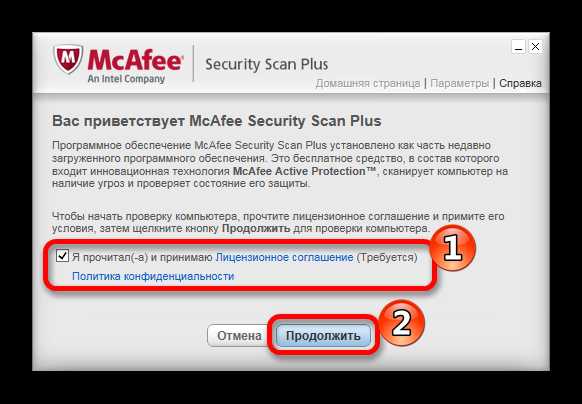

Программа начнет сканирование, после чего выдаст результаты. Клик по кнопке «Исправить сейчас» перенаправит вас на страницу покупки полной версии антивируса.
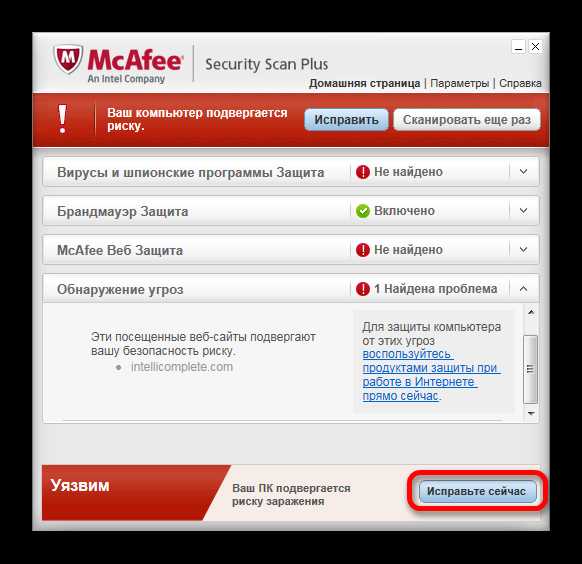
Способ 2: Dr.Web Онлайн-сканер
Это неплохой сервис, с помощью которого можно проверить ссылку или отдельные файлы.
Перейти к сервису Доктор Веб
В первой вкладке вам предоставляется возможность сканировать ссылку на вирусы. Вставьте адрес в текстовую строку и нажмите «Проверить».

Сервис начнет анализ, по окончании которого выдаст результаты.

Во второй вкладке можно загрузить свой файл для проверки.
- Выберите его с помощью кнопки «Choose file».
- Нажмите «Проверить».
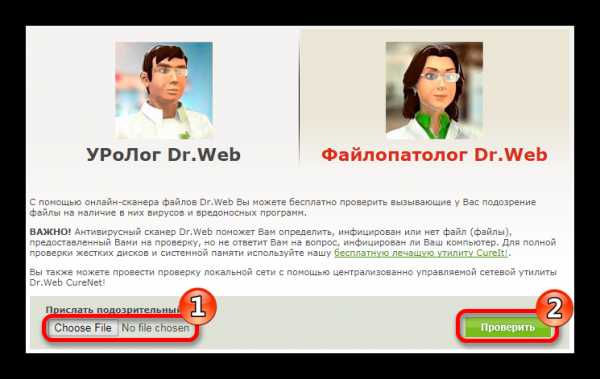
Dr.Web осуществит сканирование и выдаст результаты.
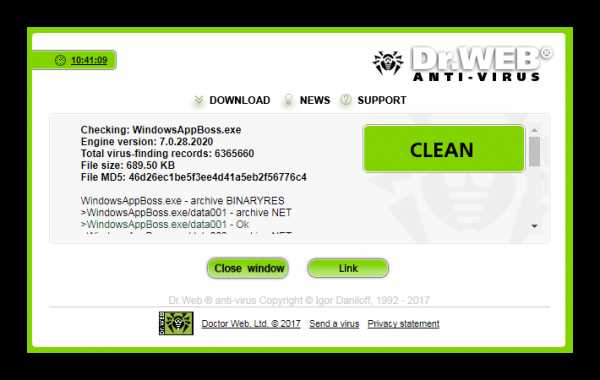
Способ 3: Kaspersky Security Scan
Быстро проанализировать компьютер способен антивирус Касперского, полная версия которого достаточно известна в нашей стране, и его онлайн-сервис также пользуется популярностью.
Перейти к сервису Kaspersky Security Scan
- Чтобы воспользоваться услугами антивируса, понадобится дополнительная программа. Нажмите на кнопку «Скачать» для начала загрузки.
- Далее появятся инструкции для работы с онлайн-сервисом, ознакомьтесь с ними и нажмите «Скачать» еще раз.
- Касперский сразу предложит вам загрузить полную версию антивируса на тестовый тридцатидневный период, откажитесь от скачивания, нажав кнопку «Skip».
- Начнется загрузка файла, по окончании которой кликаем «Continue».
- Программа начнет установку, после чего в появившемся окне нужно отметить пункт «Run Kaspersky Security Scan».
- Нажать «Finish».
- На следующем этапе нажмите «Запустить» для начала сканирования.
- Появятся варианты анализа. Выберите «Проверка компьютера», нажав на одноименную кнопку.
- Запустится сканирование системы, и по его окончании программа выдаст результаты. Нажмите на надпись «Просмотреть», чтобы с ними ознакомиться.



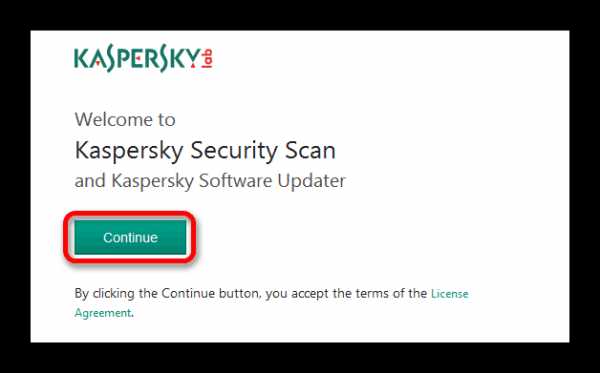

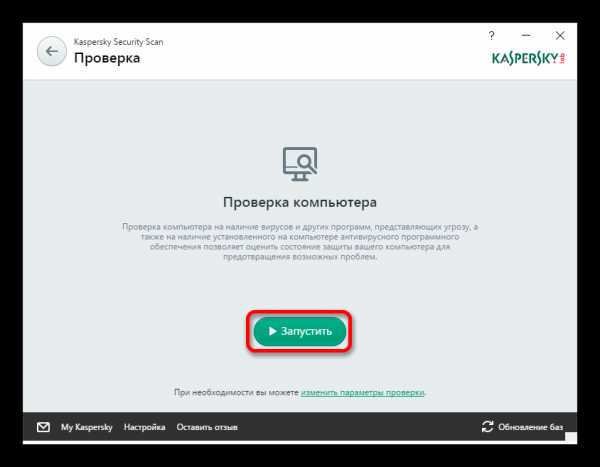
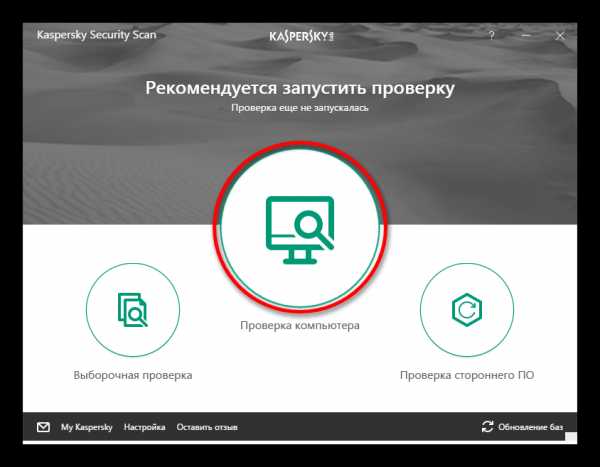

В следующем окне можно увидеть дополнительную информацию о найденных проблемах, нажав на надпись «Подробнее». А если воспользоваться кнопкой «Как все исправить», приложение перенаправит вас на свой сайт, где предложит установить полную версию антивируса.

Способ 4: ESET Online Scanner
Следующий вариант проверки ПК на вирусы онлайн – это бесплатный сервис ESET от разработчиков известного NOD32. Основное достоинство этого сервиса — тщательное сканирование, которое может занять около двух часов и более, в зависимости от количества файлов в вашем компьютере. Онлайн сканер полностью удаляется после окончания работы и не оставляет за собой никаких файлов.
Перейти к сервису ESET Online Scanner
- На странице антивируса нажмите кнопку «Запустить».
- Введите адрес вашей почты для начала загрузки и нажмите на кнопку «Отправить». На момент написания статьи сервис не требовал подтверждения адреса, скорее всего, можно ввести любой.
- Примите условия использования, нажав на кнопку «Я принимаю».
- Начнется загрузка вспомогательной программы, по окончании которой запустите скачанный файл. Далее необходимо задать определенные настройки программы. Например, можно включить анализ архивов и потенциально опасных приложений. Отключить автоматическое исправление проблемы, чтобы сканер случайно не удалил нужные файлы, которые, по его мнению, подвергнуты заражению.
- После этого нажмите кнопку «Сканировать».
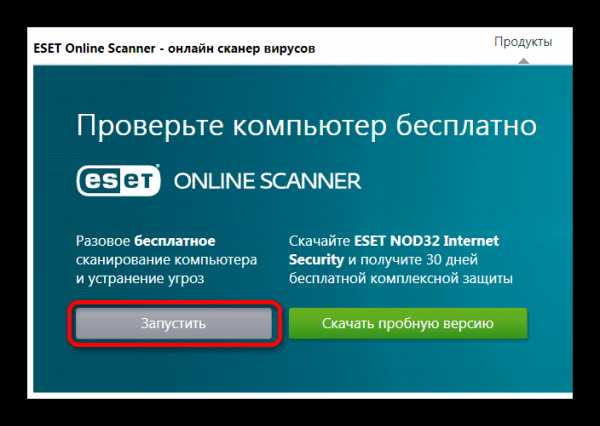


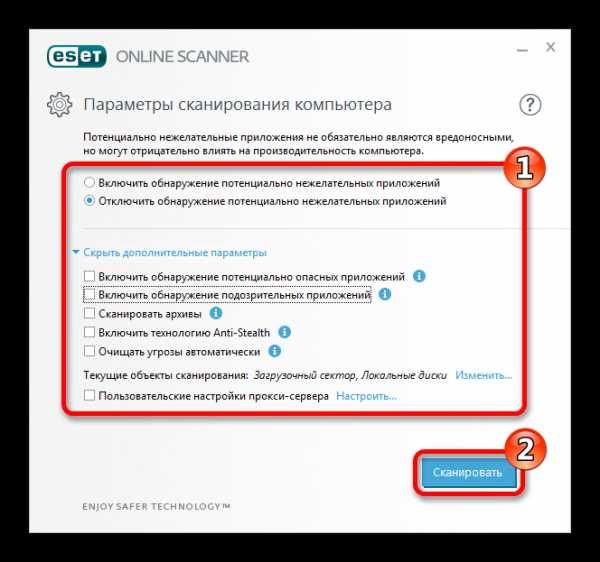
ESET Scanner обновит свои базы и начнет анализ ПК, по окончании которого программа выдаст результаты.

Способ 5: VirusTotal
VirusTotal – это сервис от компании Google, способный проверять ссылки и загруженные на него файлы. Такой способ подойдет для случаев, когда, например, вы загрузили какую-либо программу и хотите убедиться, что она не содержит вирусы. Сервис умеет одновременно анализировать файл по 64-ем (на данный момент) базам других антивирусных средств.
Перейти к сервису VirusTotal
- Чтобы проверить файл посредством данного сервиса, выберите его для загрузки, нажав на одноименную кнопку.
- Далее кликните «Проверить».

Сервис начнет анализ и выдаст результаты по каждому из 64-ех сервисов.
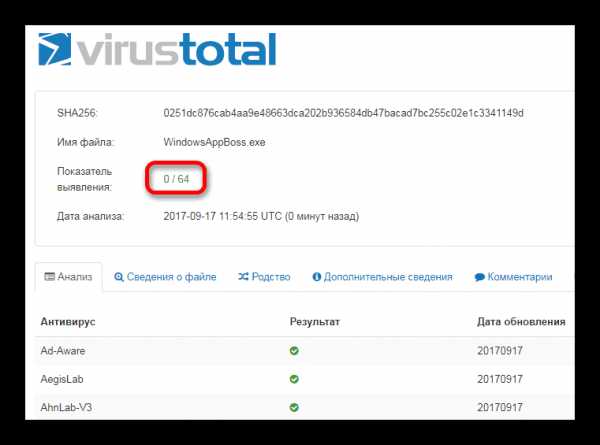
Чтобы сканировать ссылку, проделайте следующее:
- Впишите адрес в текстовое поле и нажмите на кнопку «Введите URL».
- Далее нажмите «Проверить».

Сервис проанализирует адрес и покажет результаты проверки.
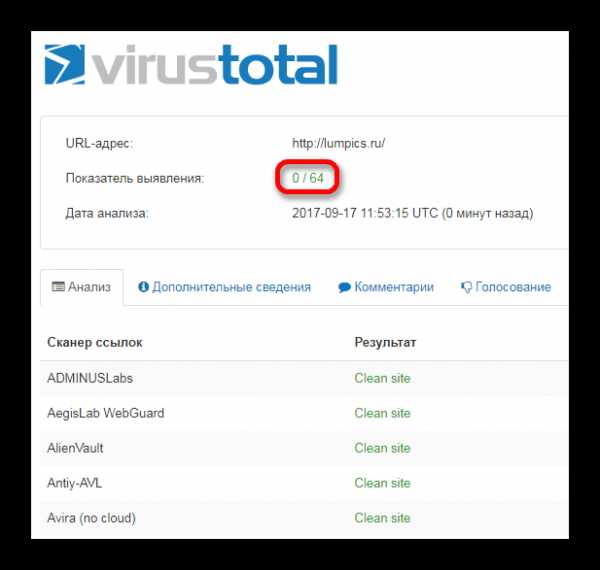
Читайте также: Проверка компьютера на наличие вирусов без антивируса
Подводя итоги обзора, нужно отметить, что полностью сканировать и провести лечение ноутбука или компьютера в режиме онлайн нельзя. Сервисы могут быть полезны для одноразовой проверки, чтобы убедиться в том, что ваша система не заражена. Также они очень удобны для сканирования отдельных файлов, что позволяет не устанавливать полноценное антивирусное программное обеспечение на компьютер.
В качестве альтернативы можно посоветовать использовать различные диспетчеры задач для выявления вирусов, такие как Анвир или Security Task Manager. С их помощью у вас появится возможность просмотреть активные процессы в системе, и если вы запомните все названия безопасных программ, то увидеть лишний и определить, вирус это или нет, не составит большого труда.
Мы рады, что смогли помочь Вам в решении проблемы.Опишите, что у вас не получилось. Наши специалисты постараются ответить максимально быстро.
Помогла ли вам эта статья?
ДА НЕТlumpics.ru
Проверить компьютер на вирусы без установки антивируса

Развитие вирусного ПО происходит с такими темпами, что не все антивирусы могут справиться с этим. Поэтому, когда пользователь начинает подозревать, что на его компьютере появился зловред, но установленная антивирусная программа ничего не находит, на помощь приходят портативные сканеры. Они не требуют инсталляции, поэтому не конфликтуют с установленной защитой.
Существует множество сканеров, которые с легкостью определят, есть ли угроза в вашей системе, а некоторые даже очистят ее от ненужных файлов. Вам просто нужно будет скачать понравившуюся утилиту, за надобностью настроить или загрузить базы, запустить и ждать результата. Если проблемы будут найдены, то сканер предложит вам решение.
Способы проверки системы на вирусы
Пользователи также используют антивирусные утилиты тогда, когда на их компьютере отсутствует защита, ведь проще воспользоваться сканером, чем вечно загружать процессор антивирусной программой, особенно на слабых устройствах. Также, портативные утилиты удобны, ведь если у вас возникли проблемы с установленной защитой, то вы всегда можете запустить проверку и получить результат.
Способ 1: Dr.Web CureIt
Dr.Web CureIt – это бесплатная утилита от известной российской компании Dr.Web. Данный инструмент способен лечить найденные угрозы или помещать их на карантин.
Скачать Dr.Web CureIt бесплатно
- Чтобы воспользоваться его преимуществами, просто запустите сканер.
- Согласитесь с условиями соглашения.
- Когда вы всё настроите, нажмите «Начать проверку».
- Начнётся процесс поиска угроз.
- После вам будет предоставлен отчёт или сканер автоматически исправит проблемы и выключит компьютер. Всё зависит от ваших настроек.


Способ 2: Kaspersky Virus Removal Tool
Kaspersky Virus Removal Tool — полезный и доступный для всех инструмент. Конечно же, он не обеспечивает такую защиту как Kaspersky Anti-Virus, но отлично справляется с разного рода вредоносным ПО, которое только найдёт.
Скачать Kaspersky Virus Removal Tool
- Запустите утилиту и кликните «Start scan».
- Подождите окончания.
- Вам будет предоставлен отчёт, с которым вы можете подробно ознакомится и принять необходимые меры.

Способ 3: AdwCleaner
Легкая утилита AdwCleaner может очистить компьютер от нежелательных плагинов, расширений, вирусов и многого другого. Может полностью проверить все разделы. Бесплатная и не требует установки.
Скачать AdwCleaner бесплатно
- Начните процесс кнопкой «Сканировать».
- Подождите, пока всё подготовится к работе.
- После вы сможете просмотреть и исключить то, что нашёл сканер. Когда завершите настройку – кликните «Очистить».
- AdwCleaner предложит вам перезагрузиться.
- После вам будет предоставлен отчёт, который откроется в стандартной программе Блокнот.

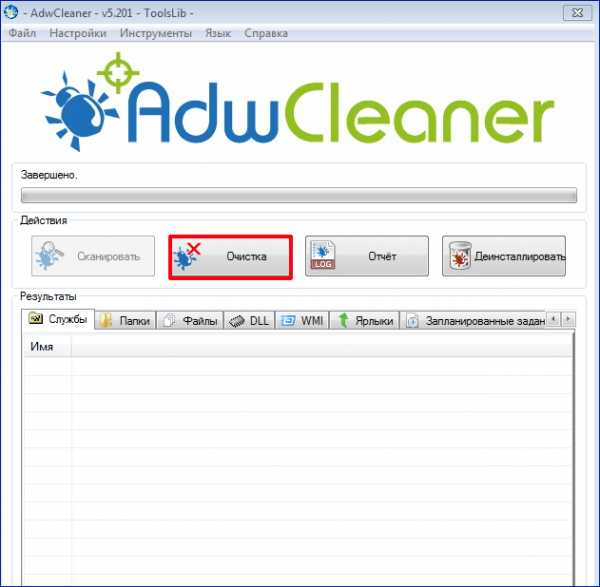
Подробнее: Очистка компьютера с помощью утилиты AdwCleaner
Способ 4: AVZ
Портативный режим AVZ может стать очень полезным инструментом для удаления вирусов. Кроме очистки от зловредных программ, АВЗ имеет несколько полезных функций для удобной работы с системой.
Скачать AVZ бесплатно
- Настройте оптимальные для вас параметры и кликните «Пуск».
- Начнётся процесс проверки, после которого вам будут предложены варианты исправления.
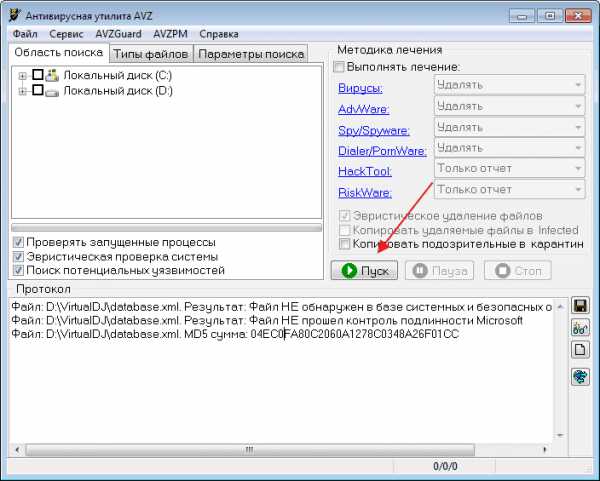
Зная несколько полезных портативных сканеров, вы всегда сможете проверить компьютер на вирусную активность, а также устранить её. К тому же, некоторые утилиты имеют другие полезные для работы функции, которые тоже могут всегда пригодиться.
Мы рады, что смогли помочь Вам в решении проблемы.Опишите, что у вас не получилось. Наши специалисты постараются ответить максимально быстро.
Помогла ли вам эта статья?
ДА НЕТlumpics.ru
ESET Online Scanner для проверки на вирусы онлайн
Бесплатный антивирусный сканер ESET Online Scanner предназначен проверки компьютера на вирусы онлайн. Антивирусная программа производит разовую проверку на вирусы для поиска и нейтрализации вредоносного и потенциально нежелательного программного обеспечения.
ESET Online Scanner — что это за программа? ESET Online Scanner — онлайн сканер вирусов для проверки компьютера на вирусы и нейтрализация обнаруженных угроз. Для работы приложения необходимо постоянное подключение к интернету, так как проверка компьютера производится с помощью антивирусных баз, расположенных в «облаке», на удаленном сервере ESET.
Приложение не предназначено для постоянной защиты компьютера от вредоносного ПО. Антивирусный сканер ESET Online Scanner служит для разовой проверки компьютера. При использовании программы ESET Online Scanner не возникает конфликтов с установленным на компьютере антивирусом.
Принцип использования сканера следующий: запуск утилиты, разовая проверка и нейтрализация угроз, удаление утилиты с компьютера, для следующей проверки понадобится скачать свежую версию антивирусной утилиты.
Основные возможности ESET Online Scanner:
- Эффективное обнаружение всех типов угроз
- Удаление вредоносных программ
- Проверка без установки на компьютер
- Проверка всего компьютера или проверка отдельной области
Бесплатная программа ESET Online Scanner работает на русском языке. ESET Online Scanner можно скачать с официального сайта производителя, известного разработчика антивирусного ПО, словацкой компании ESET Software.
Eset Online Scanner скачать
Программа ESET Online Scanner не требует установки на компьютер, приложение работает в 32-и 64-битных версиях операционной системы Windows. Просто запустите скачанный файл, после проверки этот файл можно удалить.
Сразу после запуска Есет Онлайн Сканер, в окне «Условия использования» необходимо принять условия лицензионного соглашения, нажмите на кнопку «Я принимаю».
Настройки ESET Online Scanner
В окне «Параметры сканирования компьютера» нужно выбрать один из вариантов проверки компьютера:
- Включить обнаружение потенциально нежелательных приложений
- Отключить обнаружение потенциально нежелательных приложений
Если вы включите обнаружение потенциально нежелательных приложений, с точки зрения ESET Online Scanner, то программа при проверке будет находить такие приложения. При выборе этого варианта, пройдет более тщательная проверка компьютера.
Имейте в виду, что потенциально нежелательные приложения не являются вредоносными. Это могут быть нужные вам программы. По мнению антивирусной утилиты, потенциально нежелательные приложения могут представлять потенциальную опасность для вашего компьютера.
В случае отключения обнаружения потенциально опасных приложений, при проверке компьютера, ESET Online Scanner будет находить только вредоносное программное обеспечение.
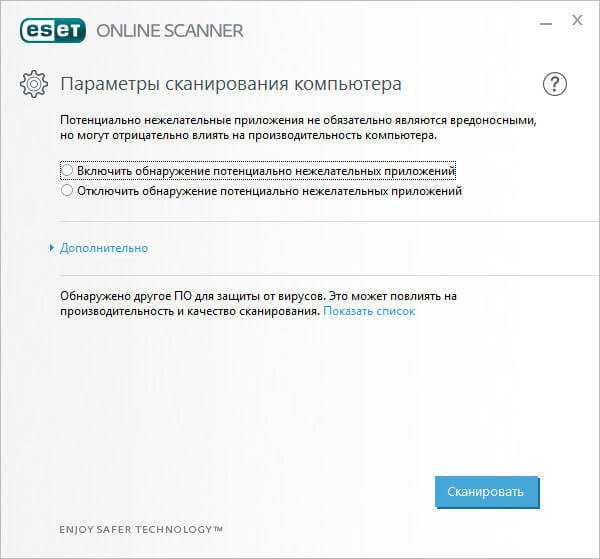
Для настройки параметров работы программы, нажмите на «Дополнительно».
Здесь вы можете включить или отключить отдельные настройки параметров приложения, выбрать объекты для сканирования, самостоятельно настроить прокси-сервер. По умолчанию выбраны оптимальные настройки. Например, лучше предварительно ознакомится с найденными угрозами для принятия решения самостоятельно, чем очищать угрозы автоматически полагаясь на мнение программы.
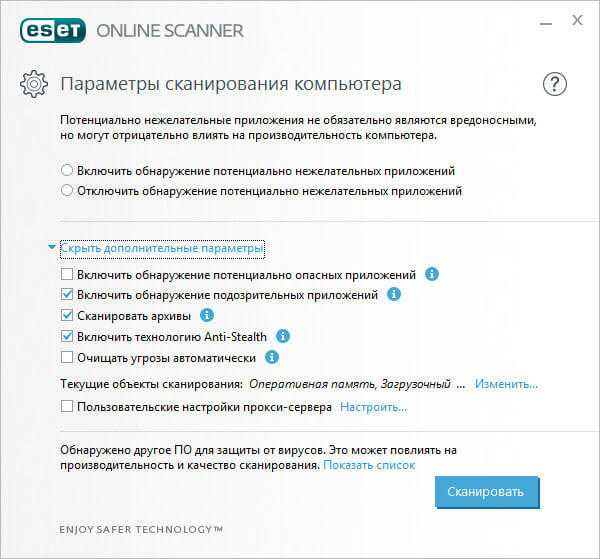
В настройке «Текущие объекты сканирования» предлагается сделать выбор объектов, для проверки антивирусной утилитой. Нажмите на кнопку «Изменить…» для выбора объектов сканирования.
В окне «Выбор объектов сканирования» можно выбрать необходимый вариант для сканирования:
- Съемные носители — проверка подключенных к компьютеру съемных носителей
- Локальные диски — проверка локальных дисков
- Сетевые диски — проверка сетевых дисков
- Не выбрано
По умолчанию, в качестве объекта сканирования в программе ESET Online Scanner включена проверка следующих объектов: оперативная память, загрузочный сектор, все подключенные к компьютеру локальные диски.
Здесь вы можете выбрать для проверки только некоторые диски, или конкретные папки или файлы. Для этого снимите ненужные флажки напротив объектов сканирования. Далее выберите файлы и папки, находящиеся на конкретном диске. После применения изменений нажмите на кнопку «ОК».
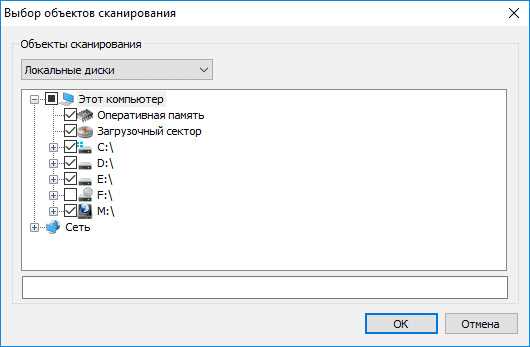
Если на проверяемом компьютере установлен антивирус, то Eset Online Scanner обнаружит его. В окне параметров сканирования появится сообщение об этом. Нажмите на ссылку «Показать список» для получения полной информации.
В данном случае, ESET Online Scanner обнаружил на моем компьютере антивирусное ПО: Kaspersky Internet Security.
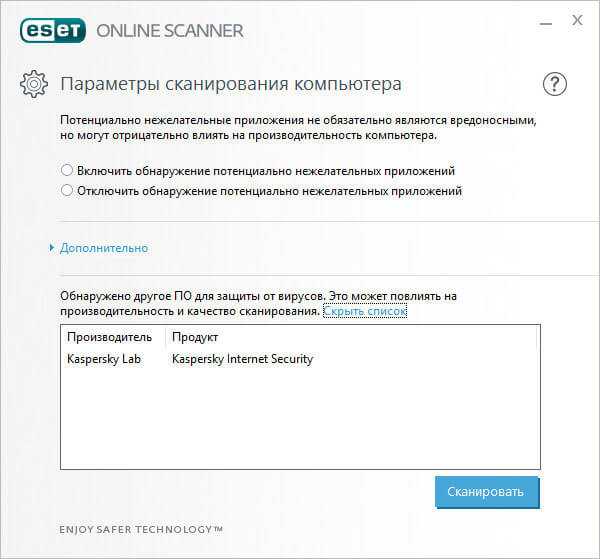
После выбора настроек, нажмите на кнопку «Сканировать» для запуска проверки компьютера на вирусы.
Проверка на вирусы в ESET Online Scanner
Вначале проходит инициализация, в это время производится загрузка базы данных сигнатур вирусов и других необходимых компонентов. Далее запустится процесс сканирования компьютера на вирусы, который займет некоторое время. Проверку на вирусы в любое время можно остановить, после нажатия на кнопку «Остановить».
В окне программы вы увидите предложение о загрузке платного антивируса ESET NOD32 Smart Security. Если данное предложение не актуально, не обращайте на это внимание.
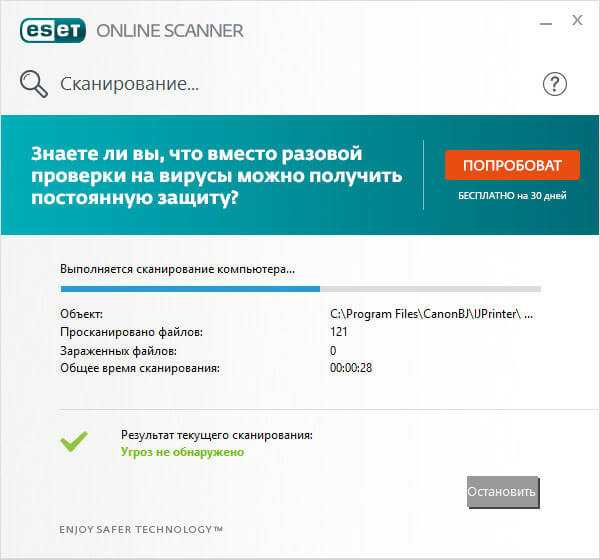
После завершения проверки, если на компьютере были обнаружены угрозы, откроется окно, в котором вы увидите найденное вредоносное ПО.
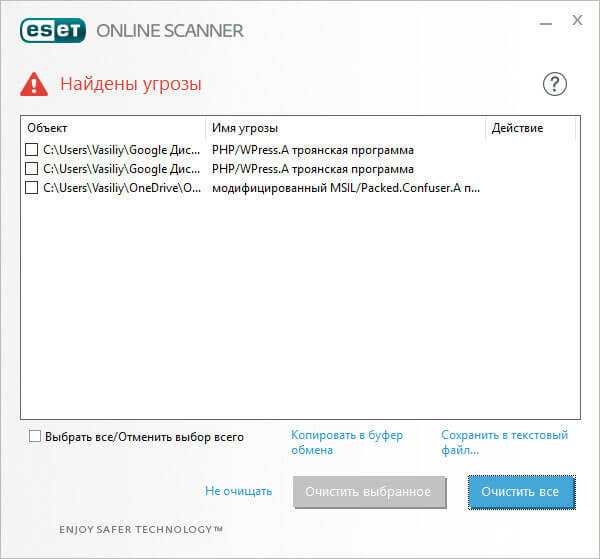
При необходимости, можно скопировать информацию об угрозах в буфер обмена, или сохранить на своем компьютере в текстовом файле в формате «TXT».
В моем случае, ESET Online Scanner обнаружил троянские программы в архиве, хранящемся на Goole Диске. Это оказались файлы тем WordPress, которые я когда-то пробовал на тестовом сайте. В свое время я сохранил папку сайта в Goole Диске, поэтому эти файлы до сих пор сохранились в облачном хранилище. В облачном хранилище OneDrive антивирусный сканер обнаружил угрозу в каком-то кейгене, который находился в обучающем курсе. Кстати, антивирус Касперского и другие антивирусные сканеры считают эти файлы безопасными, поэтому, возможно, что это ложная тревога.
В зависимости от результатов проверки, вы можете не принимать никаких действий, тогда все найденные файлы сохранятся на вашем компьютере, выбрать все или только некоторые файлы для очистки файлов с компьютера. Файлы будут помещены в карантин или удалены с компьютера.
В случае выбора «Не очищать» откроется окно с информацией о результатах проверки. В этом окне можно выбрать пункт «Удалить данные приложения при закрытии» для удаления вирусных данных.
Поставьте галки напротив обнаруженных объектов, а затем нажмите на кнопку «Очистить выбранное» (если выбраны только некоторые объекты), или на кнопку «Очистить все» (если выбраны все объекты).
В следующем окне отобразится информация о результатах предыдущего действия пользователя с обнаруженными файлами. В «Управлении карантином» можно сделать выбор для удаления обнаруженных вирусных угроз:
- Удалить данные приложения при закрытии — файлы будут удалены при закрытии антивирусной программы
- Удалить файлы из карантина — будут удалены файлы из карантина
Для входа в карантин нажмите на ссылку «Управление карантином».
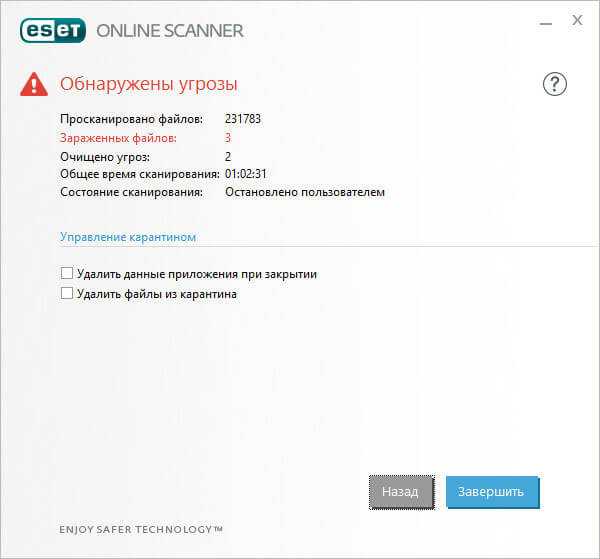
В карантине (изолированной, защищенной области на компьютере) находятся файлы, обнаруженные в результате проверки в программе ESET Online Scanner. Сначала выберите файлы, потом нажмите на кнопку «Назад», а затем выберите действие: удалить при закрытии программы, или удалить файлы из карантина.
Если пользователь не выберет вариант для удаления файла, файл сохранится в карантине.
В случае необходимости, файл, помещенный в карантин, можно восстановить на компьютере. Для этого, выберите файл в карантине, а затем нажмите на «Восстановить».
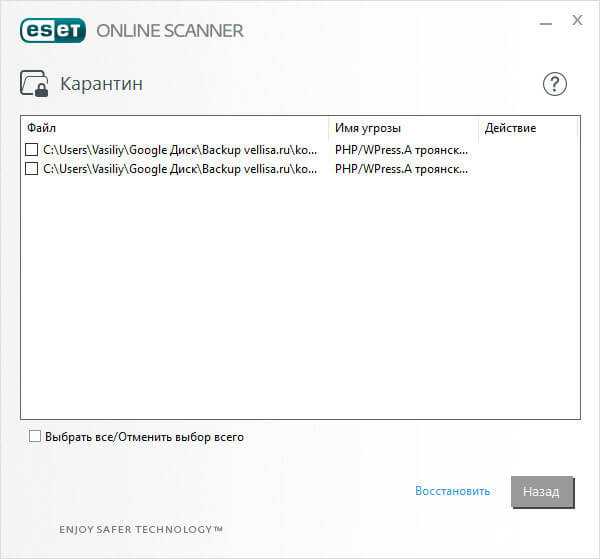
После завершения проверки выйдите из программы, а затем удалите файл антивирусного сканера с компьютера. Для запуска новой проверки, загрузите на свой компьютер новую версию приложения ESET Online Scanner.
Выводы статьи
ESET Online Scanner — бесплатный антивирусный онлайн сканер для обнаружения и удаления с компьютера вредоносного программного обеспечения. Программа работает без установки на компьютер, сканер проводит проверку всего компьютера или отдельной области, в приложении можно проверить отдельный файл или папку.
Похожие публикации:
vellisa.ru
Проверка файла на вирусы онлайн. ТОП 6 лучших сервисов

Проверка файла на вирусы онлайн
Безусловно, на сегодняшний день есть большое количество антивирусных программ для защиты персонального компьютера от вирусов. И понять, какая антивирусная программа лучше, не разбирающемуся человеку довольно трудно. Намного лучше и правильнее обратиться к профессионалам, узнать мнение продвинутых пользователей и заблаговременно позаботиться об антивирусной защите домашнего компьютера.
Вас также может заинтересовать статья «Проверка APK файлов».
Как проверить файл на вирусы онлайн?
А в этой статье хочу познакомить наших читателей со специальными онлайн сервисами. Это – сайты, которые дают возможность пользователю бесплатно проверить файлы и страницы сайтов на наличие скрытых вирусов, без установки на компьютер программы антивируса. Такие онлайн антивирусы абсолютно бесплатны и вы можете проверять данными онлайн сервисами любое количество файлов.
Плюсы и минусы онлайн антивирусов
Плюсы:
- Самая надежная проверка файла на наличие вредоносного когда — достигается за счет того что файл заливается на сайт где проверяется на наличие вирусов по сигнатурным базам разных антивирусов. Шансов определить вирус или другую вредоносную программу, больше чем у установленного на пк антивируса.
- Онлайн антивирус не требует установки на компьютер.
- Нет необходимости предварительно скачивать файл на свой компьютер, чтоб потом загрузить на сайт онлайн антивируса. Некоторые сервисы (например Virustotal) дают возможность удаленной проверки файла.
- Проверка сайта на наличие вирусов.
- Почти все онлайн антивирусы бесплатны.
Минусы:
- Требуется подключение к интернету.
- Доступ на сайты онлайн сервисов может быть заблокирован вирусом (для продвинутого пользователя это не проблема)
Плюсов намного больше чем минусов. Самый большой минус использование таких сервисов будет для вирусописателей, поэтов и других распространителей «добра». Так-как файл после такой проверки будет как говорится на хацкерском жаргоне палится всеми антивирусами.
Итак, предлагаю вашему вниманию обзор шести лучших онлайн сервисов проверки файла на вирусы.
Проверка на вирусы Virustotal
Virustotal — один из самых известных и мощных сервисов онлайн проверки файлов. Интернет проверка файла на наличие вредоносного кода включает в себя единовременное сканирование загруженных вами файлов 40 разных антивирусов. Достаточно закачать на сайт файл чтобы онлайн антивирус проанализировал код файла на наличие в нем скрытых вирусов и других вредоносных программ. Размер загруженного вами файла не должен превышать 32Mb
За счет что Virustotal постоянно, автоматический обновляет свои антивирусные базы сервис с очень высокой вероятностью может определить самые новые вирусы скрытые в файлы. Результатом проверки будет полный анализ файла всеми антивирусами и выдача обобщенного результата.
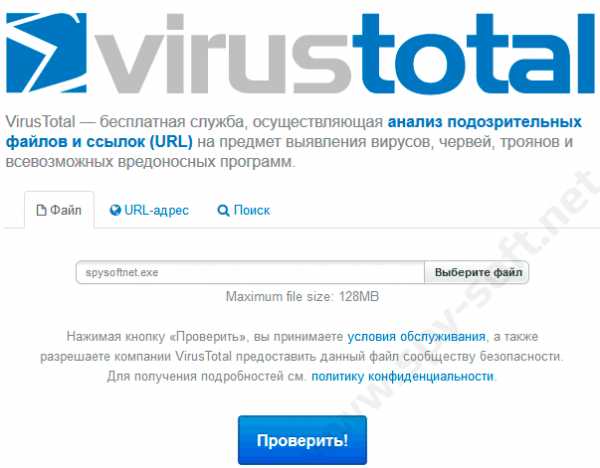 VirusTotal — сервис для проверки файлов и ссылок на вирусы
VirusTotal — сервис для проверки файлов и ссылок на вирусыПосле того как файл загружен, сервис анализирует файл и вычисляет хэш. Если данный файл уже загружался на сайт Virustotal и проходил проверку, то в таком случае результат будет сразу показан пользователю. Но если проверка файла была давно, вы можете просканировать файл еще раз для получения свежей, актуальной информации о файле.
VirusTotal Scanner — Программа для онлайн проверки файлов на вирусы
Еще одно достоинство бесплатного онлайн сканера – возможность отправки файлов через специальную программу-загрузчик VirusTotal Skanner (скачать VirusTotal Scanner), или с помощью электронной почты. Установка загрузчика не берет много времени, зато в будущем вы сможете отправлять сомнительные файлы на проверку через контекстное меню операционной системы Windows.
В случае пересылки посредством e-mail пользователю достаточно прикрепить сомнительный файл к письму, в поле «Тема» написать на английском слово «SCAN» и отправить на адрес [email protected] После того как сайт проверит ваш файл, вам будет выслан ответ, в виде подробного отчета.
Проверка на вирусы Dr.Web
Dr.Web — это первый российский антивирус который запустил сервис онлайн проверки файлов на вирусы. За счет популярности и широкого распространения в России и странах СНГ, этот онлайн антивирус имеет большую популярность, среди Русскоязычного населения.
Онлайн сервис Dr.Web предлагает большой выбор антивирусных продуктов:
- Бесплатная онлайн проверка файлов посредством интернет браузера.
- Проверка страниц интернет сайтов. Зачастую вирусы присутствуют в коде различных интернет сайтов, в особенности на сайтах с сомнительным сомнительного содержанием. Иногда бывает что страница на которую переходит пользователь пытается скачать какой-то файл или запустить java-аплет — в таком случае стоит проверить данную страницу на наличие скрытого вредоносного кода и воспользоваться бесплатно онлайн проверкой. Для этого надо скопировать адрес подозрительного сайта и вставить его в сервис онлайн проверки сайтов Dr.Web.
- Антивирусная утилита Dr.Web CureIt! сканирует весь компьютер целиком со всеми уязвимыми местами. На сайте Dr.Web всегда доступна последняя версия утилиты CureIt с обновленными базами сигнатур.
- Онлайн проверка файлов Dr.Web Online может проверить ваши файлы максимальным объемом до 12 Mb.
VirSCAN
VirSCAN — это еще один мощный сервис для проверки подозрительных файлов. Как и приведенные выше, сервис онлайн проверки VirSCAN объединяет в себе несколько разных антивирусов, всего их в списке 37. Комплексная проверка файла хоть и не дает стопроцентного результата, но помогает обнаружить большая часть угроз.
Онлайн сервис проверки файлов на вирусы VirSCAN позволяет единовременно загружать на сайт до 20-ти файлов. Максимально разрешенный объем файла или нескольких файлов не должен превышать 20 Mb. Также, в онлайн сканере VirSCAN есть возможность послать файлы одним архивом.
Плюсом для меня является возможность отображения процесса сканирования. Наблюдая за процессом, можно составить личное мнение об эффективности того или иного антивируса.
Если сканер пометил проверяемый файл как инфицированный, он отправляет данные о файле своим партнерам.
Учитывая, то что бесплатных онлайн антивирусов очень много, в этом материале я не ставил цель как-то их систематизировать. У каждого онлайн антивируса есть как положительные стороны, так и недостатки. И отзывы об онлайн антивирусах у всех пользователей будут различные. И я могу и ошибаться. Но это пожалуй решать уже вам.
Следите за обновлениями и подписывайтесь на нашу группу в вКонтакте. В следующей статье я продолжу обзор бесплатных онлайн антивирусов.
Вам будет интересно узнать:
Список фальшивых, поддельных антивирусов!
www.spy-soft.net
Как проверить на вирусы онлайн свой ПК быстро и бесплатно
Здравствуйте, мои читатели!
Сегодня я хотел бы поговорить с вами о компьютерных вирусах. Это одна из самых больших проблем для каждого, кто имеет компьютер. Их очень много и каждый день появляются новые.
Защититься от них можно только с помощью специальных программ-антивирусов, однако проверять компьютер на присутствие на нём вирусов можно и в онлайн-режиме.
В данном случае онлайн режим всё-таки предполагает скачивание, но не полной версии антивирусника, а лишь одной утилиты, которая имеет доступ к главному антивирусному центру компании.
Проверка компьютера в онлайн-режиме может производиться одним из популярных антивирусов: Microsoft, Панда, Аваст, eset НОД, Касперским и прочими. Будьте готовы к тому, что это займёт достаточно много времени, поскольку каждый файл будет сканироваться по отдельности.
С особым вниманием советую отнестись к сканированию с помощью доктор веб. Большинство пользователей считает данный антивирус наиболее эффективным, но не будем забегать вперед, давайте разберем все возможные варианты по порядку. В этой статье я расскажу вам, как проверить на вирусы онлайн свой комп с помощью трёх наиболее популярных антивирусов.
Антивирус Касперского
 Для проверки Касперским в сети достаточно просто скачать нужную бесплатную утилиту, которая находится в свободном доступе по ссылке http://www.kaspersky.ru/free-virus-scan.
Для проверки Касперским в сети достаточно просто скачать нужную бесплатную утилиту, которая находится в свободном доступе по ссылке http://www.kaspersky.ru/free-virus-scan.
После окончания загрузки установочных файлов, Касперский сможет бесплатно просканировать ваш ПК: папки, браузеры, диски, флешку, архивы. При этом нет необходимости устанавливать весь антивирус, который требует довольно много свободной системной памяти.
С Касперским вы сможете получить всю информацию об уязвимых местах, возможных угрозах и общем состоянии безопасности компьютера. Система вашего ПК будет использовать самые последние разработки «Лаборатории Касперского», и при этом не будет никаких конфликтов со стоящей на вашей машине антивирусной программой.
Доктор веб
Как уже было написано выше, данная программа, пожалуй, является наиболее эффективной. Но абсолютно онлайновым данный способ назвать нельзя.
Доктор веб может просканировать лишь архивы, папки или файлы. Причём перед этим он должен сначала загрузить их на сервер, что занимает кучу времени.
Чтобы проверить телефон, диски, браузер, флешку и всю систему, вы должны будете скачать себе необходимую утилиту cureit. Это можно сделать по ссылке http://free.drweb.ru/cureit/.
Проверка eset NOD
Eset Нод ни в чём не уступает «касперу» и производит сканирование ничуть не хуже его. Для начала можете скачать бесплатную утилиту, используя прямую ссылку на официальном сайте. Установите скачанный программный продукт.
В результате установки у вас загрузятся и зарегистрируются все необходимые компоненты. Это делается крайне быстро и абсолютно бесплатно, буквально в один клик.
С помощью этой программки вы сможете легко и просто вылечить свой комп, полностью удалить из него всех червей, вирусы, троянские и шпионские программы, которые она обнаружит.
При сканировании применяются как базы сигнатур, так и эвристический анализ, что позволяет найти даже те вирусы, о которых ранее не было никакой информации, что является большим преимуществом данного продукта.
Если выше указанные программы не смогут обнаружить у вас каких-либо угроз, то не стоит думать, что это смогут сделать другие программные продукты. Тогда, скорее всего, проблемы в самой машине, а не в её системе.
Вот, собственно, и всё, что я хотел вам сегодня рассказать. Теперь вы знаете, как найти на своём компе вредоносные объекты, не устанавливая «тяжёлые» антивирусы. Единственное добавлю: есть компьютерный курс «гений компьютерщик», на котором вы более подробно можете узнать об антивирусных программах и не только.
Надеюсь, эта статья вам понравилась, поделитесь ссылкой на нее в одной из соц. сетей, в которой вы зарегистрированы. Следите за обновлениями блога и постигайте компьютерную грамоту вместе с нами!
C уважением! Абдуллин Руслан
Понравился блог? Подпишись, чтобы получать новые статьи на почту и быть в курсе всех событий!
abdullinru.ru
Проверить компьютер на вирусы онлайн: обзор антивирусов
Вирусы способны испортить жизнь любому пользователю ПК. Именно поэтому, каждый желает в случае их появления избавиться от них как можно быстрее. Следует отметить, что некоторые вирусные программы демонстрируют очень хорошие способности к выживанию, порой бывает их просто невозможно обнаружить посредством обычных антивирусных программ. Тем не менее, в случае их появления бороться с ними просто необходимо всеми возможными методами, так как некоторые из них способны красть личную информацию, что может быть весьма и весьма опасно. Среди большого количества способов борьбы с вирусами, есть способ позволяющий проверить компьютер на вирусы онлайн совершенно бесплатно, он пользуется довольно большой популярностью, так как обладает целым рядом сильных сторон. Если вас также интересует проверка на вирусы онлайн, в этом случае из этой статьи вы сможете узнать, как это сделать максимально быстро и максимально качественно.
Что такое онлайн-антивирус?
Проверить компьютер на вирусы онлайн бесплатно можно с использованием специальных онлайн-антивирусов. Это программа, которая способна выполнять проверку компьютера удалённо, посредством веб-ресурса. То есть для выполнения своих функций, такой антивирус нет надобности устанавливать на компьютер, что следует отметить весьма и весьма удобно. Онлайн-антивирусы предоставляют в бесплатное пользование практически все производители современных антивирусных программ.

Плюсы использования онлайн-антивирусов
Практически любой онлайн-антивирус в своей основе использует наработки какого-либо известного антивирусного продукта. Несмотря на то, многие такие решения обладают большим количеством сильных сторон по сравнению с обычными антивирусными программами.
Между антивирусным ПО установленным на компьютере, и онлайн-антивирусом не может произойти никакого конфликта. Эта особенность позволяет проверять на наличие вирусом при помощи софта от разных производителей.

Для того, чтобы использовать онлайн-антивирусы нет надобности перезагружать компьютер, регистрироваться и выполнять многие другие действия. Онлайн проверка на наличие вредоносных программ доступна в любое время суток.
Антивирус работающий в режиме онлайн не грузит работу компьютера всё время, он включается лишь по требованию самого пользователя.
Минусы использования онлайн-антивирусов
Несмотря на то, что проверка компьютера на наличие вредоносного софта в режиме онлайн довольно простой и удобный процесс, всё-таки он обладает и целым рядом минусов по сравнению со стандартной проверкой на антивирусы.
Онлайн проверка на наличие вирусов не может выступать полной альтернативой стандартному ПО, предназначенному для этих целей. Всё дело в том, что такой способ не позволяет отслеживать проникновения и появление вирусов в режиме реального времени, он только способен выявить их наличие при проверке. Именно поэтому если вы решили проверить на вирусы онлайн собственный компьютер, не стоит забывать и о постоянной защите, которая способна избавить вас от попадания вредоносного софта на ваш ПК.
Очень часто для того, чтобы воспользоваться всеми возможностями онлайн-проверки необходимо отключить работающий на компьютере антивирус. Таким образом, во время онлайн проверки компьютер становится уязвимым для всевозможных вирусов.
Почти всегда онлайн-антивирус требует запуска браузера с правами администратора, дело в том, что далеко не все пользователи, по тем или иным причинам, имеют возможность выполнить это.
Проверка файла на вирусы онлайн, возможна лишь в том случае, если сам пользователь компьютера имеет доступ к этому файлу.
Правила выполнения онлайн-проверки на наличие вирусов
Для того, чтобы проверка компьютера на вирусы онлайн прошла максимально успешно и максимально эффективно, следует использовать следующие правила.
Временно отключаем установленный на компьютере антивирус.
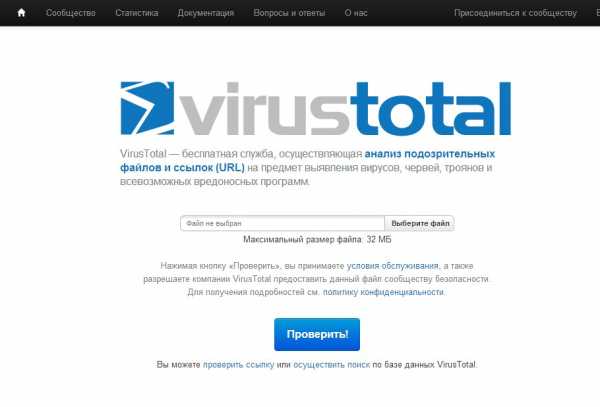
Если на компьютере установлена антивирусная программа, её следует временно отключить. Только в этом случае онлайн-проверка будет происходить максимально правильно и максимально быстро.
Использовать права администратора
Браузер необходимо запускать от имени администратора, в таком случае антивирус получить возможность сканировать все папки и все разделы компьютера.
Системные требования.
Прежде чем запускать антивирус онлайн проверка, необходимо убедиться в том, что компьютер полностью поддерживает все необходимые системные требования.
Всегда помнить о постоянной защите.
Онлайн-антивирусы весьма неплохо справляются с задачей поиска того или иного вредоносного софта, однако, они не позволяют защищать компьютер от вторжения вирусов всё время. Именно поэтому, даже если вы пользуетесь самыми современными онлайн-антивирусами, ни в коем случае не стоит забывать и о постоянной защите собственного компьютера.
Варианты проверки на вирусы онлайн
В наше время существует довольно большое количество веб-ресурсов, позволяющих выполнять проверку компьютера на наличие вирусов, давайте же рассмотрим самые популярные из них.

Антивирус Касперского
Если вы желаете избавиться от вирусов на компьютере, то проверка на вирусы онлайн касперский может быть очень хорошим и разумным решением, так как данный онлайн-антивирус обладает всеми преимуществами, которыми обладает знаменитый антивирус Касперского. Всё что вам необходимо сделать для того, чтобы проверить на вирусы онлайн касперский бесплатно это зайти на сайт Лаборатории Касперского и выбрать соответствующий пункт. В итоге вы получаете максимальную эффективность, подробный отчёт о проверке, а также подробный отчёт о состоянии вашего компьютера.Если вы подозреваете, что на вашем ПК завелись вредоносные программы, то касперский онлайн проверка компьютера на вирусы это замечательное решение данной проблемы.
BitDefender QuickScan
Программа BitDefender QuickScan считается одним из самых лучших антивирусов на данный момент. Производитель этого софта позволяет всем желающим воспользоваться всеми его преимуществами абсолютно бесплатно в режиме онлайн.

Чтобы запустить проверку на вирусы при помощи этого софта, всё что надо сделать это перейти на сайт производителя BitDefender QuickScan, а затем нажать кнопку Scan now. После нажатия на эту кнопку будет установлено специальное расширение для браузера, которое сможет получить доступ к файлам вашего компьютера, затем начнётся непосредственно проверка системы.
Одной из особенностей этого антивируса является то, что проверка занимает всего 1-2 минуты. Казалось бы, такого времени недостаточно для того, чтобы выявить все возможные угрозы. Но, тем не менее, как показывает практика, данный антивирус весьма неплохо справляется со своей задачей и выявляет большое количество угроз, в случае их наличия на компьютере.
Поэтому, если вы желаете проверить сайт на вирусы онлайн или же проверить собственный компьютер, BitDefender QuickScan является одним из лучших решений.
ESET
Компания ESET, которая знаменита в первую очередь благодаря выпуску на рынок известного антивируса NOD32, также предлагает всем желающим бесплатную онлайн-проверку на наличие вирусов. Для запуска сканирования компьютера при помощи этого антивируса следует зайти на сайт компании, после чего использовать кнопку “запустить ESET Online Scanner”. Если вы будете проверять свой компьютер через браузер Internet Explorer, в этом случае вся проверка будет происходить в самом браузере. В том же случае если использовать для таких целей какой-либо другой браузер, пользователю будет необходимо скачать, а затем запустить специальный файлик, который и запустит сам процесс проверки.

Данный антивирус постоянно обновляет свои базы данных, поэтому этот антивирус онлайн проверка и удаление вирусов подходит для этих целей как нельзя лучше. Ещё одной возможностью этого программного решения, является возможность настройки процесса сканирования компьютера.
Panda ActiveScan
Panda ActiveScan это облачная проверка на наличие вирусов, от производителя одной весьма известной антивирусной программы. При помощи этой программы вы всегда сможете успешно проверить файл на вирусы онлайн и добиться очень хорошего результата.

Принцип работы в некоторой степени схож с тем решением, которое предлагает ESET. Если вы будете использовать для поиска и нейтрализации вирусов на своём компьютере браузер Internet Explorer, то в этом случае весь процесс сканирования будет происходить именно в нём. В любом другом случае, всегда можно скачать Panda Cloud Cleaner, который очень хорошо справляется с задачей поиска и удаления вредоносных файлов, без установки самой антивирусной программы.
McAfee Security Scan Plus
Весьма популярная утилита от производителя известного антивируса. Утилита не требует установки и весьма неплохо справляется с поиском вирусов на компьютере. Способна очень быстро и качественно проверить файл на вирусы онлайн и в случае его заражённости моментально сообщить и удалить его. Помимо поиска вредоносного софта, данное программное решение также выполняет целый ряд других полезных функций: напоминает пользователю об отсутствии антивируса на его компьютере, обновляет базы данных используемые брандмауэром и выполняет целый ряд других задач.

Это далеко не все решения, позволяющие проверять компьютер на наличие вирусов онлайн. Однако, даже их вполне может хватить, чтобы вовремя нейтрализовать возможные угрозы. Поэтому если вы хотите избежать тех или иных проблем, вы всегда можете проверить на вирусы онлайн доктор веб бесплатно или же проверить компьютер на вирусы онлайн касперский бесплатно, а возможно воспользоваться каким-либо другим решением.
Как и чем проверить компьютер на вирусы онлайн? was last modified: Апрель 29th, 2016 by MaksimB
compuzilla.ru
